如何换系统
操作系统是一项需要谨慎操作的任务,无论是从Windows切换到Linux,还是在不同版本的Windows之间迁移,都需要做好充分的准备工作,以下是详细的步骤指南,涵盖备份数据、准备安装介质、设置BIOS/UEFI以及安装后的驱动配置等关键环节。

换系统前的准备工作
- 备份重要数据
- 个人文件:包括文档、图片、视频、音乐、邮件等,可将其复制到外部硬盘、U盘或云存储(如百度网盘、腾讯微云等),将“我的文档”文件夹中的所有文件复制到移动硬盘的特定文件夹中。
- 注意:对于一些软件的配置文件,如果希望在新系统安装后继续使用,也需要进行备份,比如浏览器的书签、聊天记录等,不同软件的配置文件位置不同,需要根据具体软件来查找和备份。
- 系统和应用程序数据:如操作系统的激活信息、软件的许可证密钥等,可以将这些信息记录在纸质文档或电子文档中,妥善保存。
- 个人文件:包括文档、图片、视频、音乐、邮件等,可将其复制到外部硬盘、U盘或云存储(如百度网盘、腾讯微云等),将“我的文档”文件夹中的所有文件复制到移动硬盘的特定文件夹中。
- 获取系统安装镜像
- Windows系统:可以从微软官方网站下载相应版本的ISO镜像文件,要安装Windows 11,访问微软官网,在“软件下载”板块找到Windows 11的下载链接,选择适合自己电脑架构(如x86或x64)的版本进行下载。
- Mac系统:如果是更换macOS系统,可在苹果官方App Store中搜索并下载“macOS安装器”,然后按照提示制作可启动的USB安装盘。
- Linux系统:以Ubuntu为例,访问Ubuntu官方网站,在“下载”页面选择对应版本的ISO镜像文件进行下载,其他Linux发行版也可在其官方网站获取安装镜像。
- 制作可启动安装介质
- U盘启动盘制作工具:推荐使用Rufus、Etcher等工具,以Rufus为例,先将U盘插入电脑,打开Rufus软件,在“设备”下拉菜单中选择插入的U盘,然后在“引导类型”中选择“磁盘或ISO镜像”,点击“选择”按钮找到之前下载好的系统ISO镜像文件,最后点击“开始”按钮,等待制作完成。
- 光盘制作:如果电脑有光驱且支持光盘启动,也可以将系统ISO镜像文件刻录到光盘上,可以使用Nero、UltraISO等软件进行刻录操作,随着光驱逐渐被淘汰,这种方式现在使用较少。
设置电脑从安装介质启动
- 进入BIOS/UEFI设置界面
- 常见进入方式:不同品牌和型号的电脑进入BIOS/UEFI设置界面的方法有所不同,常见的有在电脑开机或重启时按下Del键(如大多数戴尔、惠普电脑)、F2键(如联想部分型号)、F10键(如某些华硕电脑)或Esc键(如部分宏碁电脑)等,有些电脑可能还会在屏幕上显示提示信息,告知用户按哪个键进入BIOS/UEFI设置。
- 操作注意事项:按下按键的时机要准确,一般在开机或重启后的几秒钟内按下相应按键,如果错过可能需要重新开机再次尝试。
- 调整启动顺序
- 找到启动选项:进入BIOS/UEFI设置界面后,使用键盘方向键导航至“Boot”或“Startup”相关的选项卡,这里会显示电脑的启动设备顺序。
- 设置安装介质为第一启动项:将制作好的U盘启动盘或光盘设置为第一启动项,通常可以通过上下移动启动设备的顺序,或者使用“+”、“-”键来调整优先级,将U盘启动盘移动到列表的最上方,使其成为电脑首先尝试启动的设备。
- 保存并退出:设置完成后,按下F10键(一般为保存并退出的快捷键,不同BIOS/UEFI可能略有不同)保存设置,然后电脑会自动重启并从安装介质启动。
安装新系统
- 选择安装选项
- 全新安装:如果是全新安装系统,一般会在安装界面出现“现在安装”等选项,点击后进入安装向导,按照提示选择安装语言、时区、键盘布局等基本信息,然后点击“下一步”。
- 升级安装:部分系统支持在原有系统基础上进行升级安装,例如从Windows 10升级到Windows 11,在这种情况下,安装程序会检测当前系统是否符合升级要求,如果符合则会显示升级选项,用户可以选择升级安装以保留部分设置和个人文件(但并非所有文件和设置都能保留,具体情况因系统而异)。
- 分区与格式化
- 分区方案:如果需要进行分区操作,可以根据个人需求和使用习惯来划分磁盘空间,常见的分区方式有单分区(将所有空间分配给一个分区,简单方便,但不利于数据管理和安全)、多分区(如将系统盘和其他数据盘分开,便于系统维护和数据备份),对于普通用户,一般建议至少划分一个系统盘(用于安装操作系统和必要程序)和一个数据盘(用于存储个人文件)。
- 格式化操作:在选择好分区后,通常需要对分区进行格式化,格式化会清除分区上的所有数据,所以一定要确保已经备份了重要数据,常见的文件系统格式有NTFS(适用于Windows系统,具有良好的兼容性和安全性)、FAT32(兼容性较好,但不支持单个大于4GB的文件)和ext4(常用于Linux系统),在安装过程中,按照提示选择要安装系统的分区,并进行格式化操作。
- 安装过程
- 复制文件与展开系统:安装程序会开始复制系统文件到硬盘分区中,这个过程可能需要一些时间,具体取决于电脑性能和系统版本,期间可能会多次重启电脑,这是正常现象,不要进行任何操作,等待安装程序自动继续。
- 设置用户名和密码:在安装过程中,会要求设置系统管理员账户(如Windows中的Administrator账户)的用户名和密码,这个账户具有最高权限,可用于管理系统和安装软件等操作,也可以创建其他普通用户账户,方便日常使用。
- 安装驱动程序和更新:系统安装完成后,可能需要安装硬件驱动程序,以确保电脑的硬件设备(如显卡、声卡、网卡等)能够正常工作,如果电脑是品牌机,可以访问该品牌的官方网站,下载对应型号电脑的驱动程序进行安装;如果是组装机,则需要根据硬件设备的型号,分别到各个硬件厂商的官方网站下载驱动程序,还应该检查系统更新,安装最新的补丁和安全更新,以修复系统漏洞和提升性能。
换系统后的收尾工作
- 恢复个人数据:将之前备份的个人文件从外部存储设备或云存储中复制回新系统对应的位置,将移动硬盘中的“我的文档”文件夹复制回新系统中的“我的文档”文件夹。
- 重新安装常用软件:根据个人需求,重新安装常用的软件,如办公软件、浏览器、杀毒软件等,在安装过程中,注意选择正确的安装路径和选项,避免安装不必要的插件或工具栏。
- 个性化设置:根据自己的喜好对系统进行个性化设置,如更改桌面背景、屏幕分辨率、主题颜色等,还可以对系统的一些参数进行调整,如电源管理计划、虚拟内存大小等,以优化系统性能和满足个人使用习惯。
常见问题及解决方法
| 问题 | 解决方法 |
|---|---|
| 安装过程中出现蓝屏或错误代码 | 首先检查安装介质是否完好,可重新制作启动盘或更换安装介质;其次检查电脑硬件是否存在故障,如内存、硬盘等,可通过拔掉不必要的硬件设备(如外接USB设备)或使用内存检测工具、硬盘检测工具来排查问题;若仍无法解决,可查阅错误代码对应的解决方案或寻求专业技术支持。 |
| 新系统无法识别硬件设备 | 可能是缺少相应的驱动程序,访问电脑硬件厂商的官方网站,下载并安装对应操作系统版本的驱动程序,对于品牌机,也可以使用品牌官方提供的驱动安装程序来自动检测和安装缺失的驱动。 |
| 系统安装后网络连接不正常 | 检查网卡驱动程序是否安装正确,若没有安装,按照上述方法安装网卡驱动;如果驱动已安装但仍无法连接网络,可能是网络设置问题,检查IP地址、子网掩码、网关等网络参数是否正确设置,也可以尝试重置网络设置或联系网络管理员寻求帮助。 |
FAQs
Q1:换系统会导致电脑变慢吗? A1:一般情况下,如果新系统与电脑硬件兼容良好且经过合理优化,不会导致电脑变慢,相反,有时候更换系统可能会提升性能,例如从老旧版本的Windows升级到新版本可能会带来一些性能优化和新功能,但如果新系统对硬件要求较高,而电脑硬件配置较低,可能会出现运行不流畅的情况,如果在安装新系统后安装了过多不必要的软件或后台程序,也可能会影响电脑速度,在换系统后要注意保持系统的简洁和优化,定期清理垃圾文件和卸载不需要的软件。
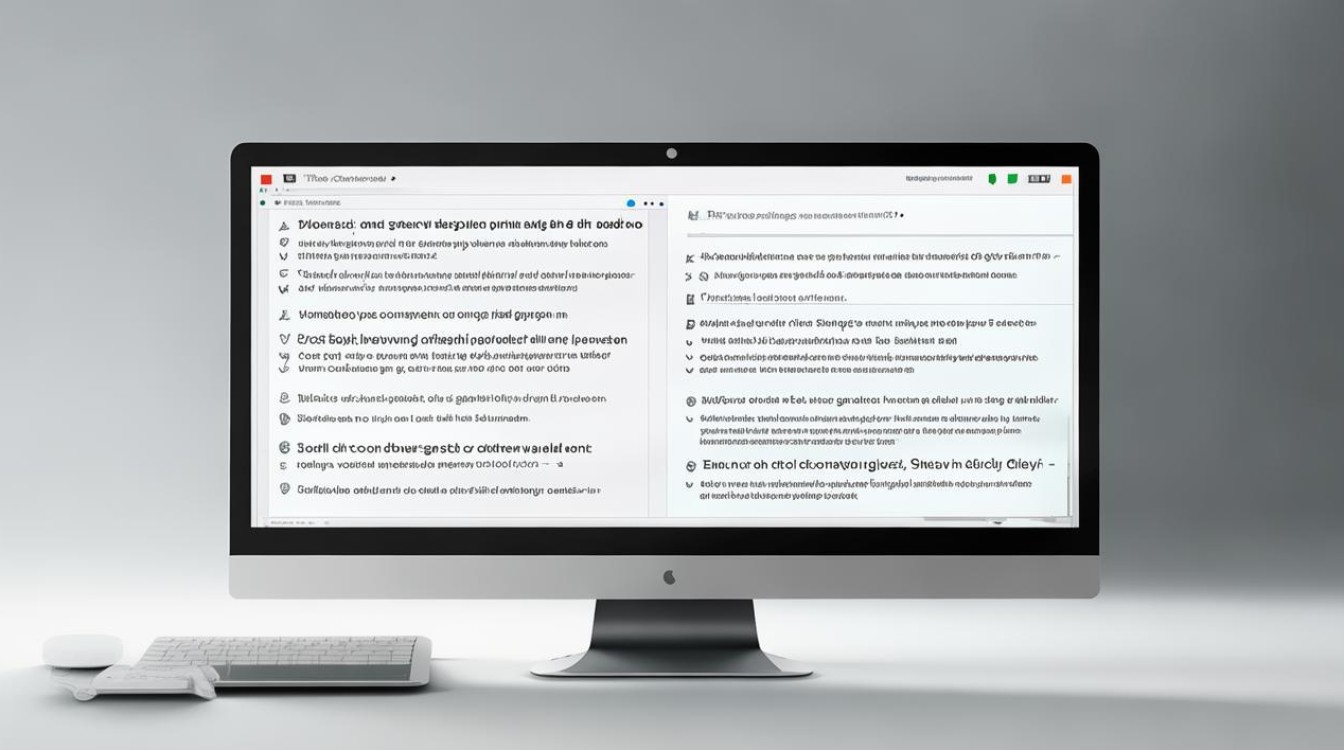
Q2:可以在不丢失数据的情况下换系统吗? A2:在某些情况下是可以的,但有一定的风险和条件限制,如果新系统与旧系统在文件系统和软件架构上有较好的兼容性,并且采用了特定的迁移工具或方法,有可能实现数据无损迁移,一些系统升级工具可以在保留部分设置和个人文件的基础上进行系统升级,这种操作并不总是完全可靠,可能会出现数据丢失、软件不兼容等问题。

版权声明:本文由 芯智百科 发布,如需转载请注明出处。







 冀ICP备2021017634号-12
冀ICP备2021017634号-12
 冀公网安备13062802000114号
冀公网安备13062802000114号